Könnyű és gyors Android Root útmutató

Miután rootoltad az Android telefonod, teljes rendszerhozzáférésed lesz, és számos olyan alkalmazást futtathatsz, amelyek root hozzáférést igényelnek.
Az, hogy miért szeretne valakit visszaküldeni a Zoom várótermébe, változhat. Lehet, hogy valaki nem játszik jól, és szüksége volt egy kis időre önmagára, vagy az illető nem hallotta, hogy mit fognak mondani a megbeszélésen.
Függetlenül attól, hogy miért helyezi el őket, minden bizonnyal jól jön, ha tudja, hogyan helyezzen be valakit a Zoom várótermébe. A jó hír az, hogy nem kell műszakilag jártasnak lennie ennek az opciónak az engedélyezéséhez, és ez csak egy pillanatig tart.
Windows 10 : Ha Windows rendszerű számítógépét használja, a Résztvevők ikonra, majd a kék Tovább gombra kattintva tartásba helyezhet valakit. Most kattintson az Elhelyezés a váróterembe opcióra, és a felhasználók átkerülnek az In the Meeting részből a Váróterembe.
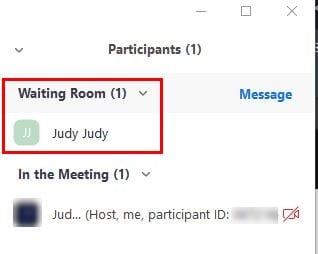
Amikor a felhasználót a váróterembe helyezik, csak egy üzenetet küld, amelyben azt mondják, hogy kérjük, várjon, és a házigazda hamarosan beengedi. Nem látnak és nem hallanak semmit, ami a megbeszélésen történik. Ha készen áll a személy beengedésére, helyezze a kurzort a személy nevéhez, és kattintson a kék Belépés gombra.
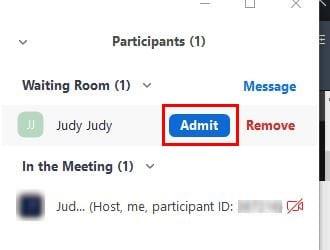
Android : Az Android lépései ugyanazok, de így fog kinézni.
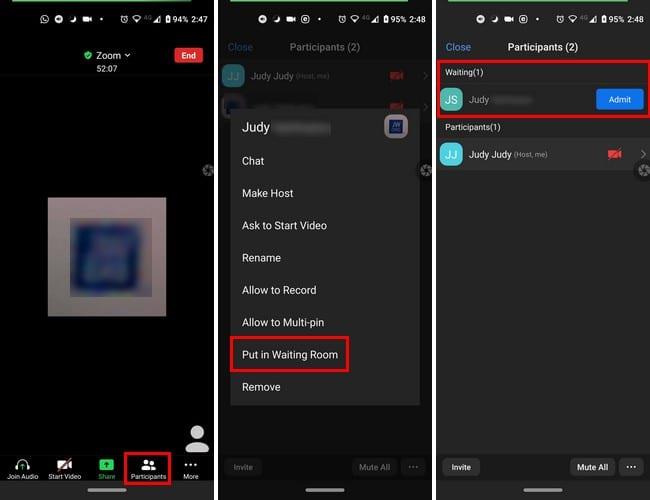
Jó lenne, ha a Zoom hozzáadna egy órát, hogy tudja, mióta van valaki a váróteremben. Remélhetőleg ez egy olyan funkció lesz, amelyet hamarosan hozzáadnak. Hasznosnak találja a váróterem funkciót?
Miután rootoltad az Android telefonod, teljes rendszerhozzáférésed lesz, és számos olyan alkalmazást futtathatsz, amelyek root hozzáférést igényelnek.
Az Android telefonodon található gombok nem csak a hangerő szabályozására vagy a képernyő felébresztésére szolgálnak. Néhány egyszerű módosítással gyorsbillentyűkké válhatnak egy gyors fotó készítéséhez, zeneszámok átugrásához, alkalmazások elindításához vagy akár a vészhelyzeti funkciók aktiválásához.
Ha a munkahelyeden hagytad a laptopodat, és sürgős jelentést kell küldened a főnöködnek, mit tehetsz? Használd az okostelefonodat. Még kifinomultabb megoldás, ha telefonodat számítógéppé alakítod, hogy könnyebben végezhess több feladatot egyszerre.
Az Android 16 zárképernyő-widgetekkel rendelkezik, amelyekkel tetszés szerint módosíthatja a zárképernyőt, így a zárképernyő sokkal hasznosabb.
Az Android kép a képben módjával lekicsinyítheted a videót, és kép a képben módban nézheted meg, így egy másik felületen nézheted meg, így más dolgokat is csinálhatsz.
A videók szerkesztése Androidon egyszerűvé válik a cikkben felsorolt legjobb videószerkesztő alkalmazásoknak és szoftvereknek köszönhetően. Gondoskodj róla, hogy gyönyörű, varázslatos és elegáns fotóid legyenek, amelyeket megoszthatsz barátaiddal a Facebookon vagy az Instagramon.
Az Android Debug Bridge (ADB) egy hatékony és sokoldalú eszköz, amely számos dolgot lehetővé tesz, például naplók keresését, alkalmazások telepítését és eltávolítását, fájlok átvitelét, egyéni ROM-ok rootolását és flashelését, valamint eszközmentések létrehozását.
Automatikusan kattintó alkalmazásokkal. Nem kell sokat tenned játékok, alkalmazások vagy az eszközön elérhető feladatok használata közben.
Bár nincs varázsmegoldás, a készülék töltésének, használatának és tárolásának apró változtatásai nagyban befolyásolhatják az akkumulátor élettartamának lassítását.
A telefon, amit sokan most szeretnek, a OnePlus 13, mert a kiváló hardver mellett egy évtizedek óta létező funkcióval is rendelkezik: az infravörös érzékelővel (IR Blaster).







